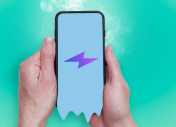Немногие делают бэкап файлов на ежедневной основе. Большинство делают резервное копирование лишь изредка, либо не делают вовсе, проклиная все на свете, когда сбой системы приводит к полной потере данных. Вирусы и системные ошибки на ПК или падение любимого смартфона в реку могут оставить владельца устройств без ценной информации: от рабочих отчетов до фотографий любимого котика. Расскажем, что такое бэкап и почему важно задумываться о сохранении своих файлов.
Содержание
Что такое бэкап (backup)?
Бэкап (от английского слова backup) — «резерв» или «поддержка». В мире ПК и смартфонов бэкап переводится как копия данных, созданная для сохранения информации в случае ее потери, повреждения или удаления. Уронил смартфон в воду? Пока он отсыхает в рисе, можно подключиться к месту хранения бэкапа и вытащить всю необходимую информацию.
Сделать бэкап можно из всего: файлов, документов, баз данных, веб-сайтов, презентаций в PowerPoint. Копии данных важно хранить на различных носителях: жесткие диски, съемные накопители, облачные хранилища. Системные администраторы часто создают отдельные серверы, которые действуют только в виде хранилища данных.
Существует несколько типов бэкапов:
- Полный бэкап включает в себя все данные, что может занять больше места и временных затрат на создание.
- Инкрементальный бэкап сохраняет только измененные с момента последнего полного или инкрементального бэкапа файлы, что обеспечивает более быстрое создание копии.
- Дифференциальный бэкап также сохраняет только измененные файлы, но относительно последнего полного бэкапа, что может упростить процесс восстановления данных.
Сделать резервное копирование зачастую не так сложно и требует совсем немного времени. У обычных пользователей ПК или смартфона это действие может отнять около 5–10 минут.
От чего защищает резервное копирование данных?
Бэкап системы ПК, резервное копирование данных смартфона или сайта защищает от различных угроз и рисков, с которыми данные могут столкнуться. Например:
- Аппаратные сбои. Жесткие диски не вечны, как и серверы, смартфоны и другие устройства, которые хранят данные. Аппаратные сбои могут быть вызваны физическим повреждением, ошибками чтения/записи, сбоями питания.
- Потеря данных. Кто из нас случайно не удалял что-то важное или не пытался перенести папку Windows в «Корзину», потому что она слишком тяжелая и не хватает места для игр? Ошибка пользователя, случайное или даже злонамеренное удаление данных могут привести к потере важной информации.
- Вирусы и вредоносное ПО. Атаки вирусов, троянов и шифровальных программ-вымогателей (рансомваров), могут нанести серьезный ущерб вашим данным. Или данным бабушек и родителей, которые с компьютером на «вы» и скачивают все подряд или залезают на подозрительные сайты без вашего ведома.
- Пожары и стихийные бедствия, кража и хищение.
Какие данные нуждаются в бэкапе?
Мы разобрались, зачем нужно резервное копирование. Теперь посмотрим, а что именно нужно бэкапить.
- Документы и файлы. Текстовые документы, электронные таблицы, презентации, изображения, видеофайлы, которые представляют ценность для вас.
- Базы данных (БД). БД содержат структурированную информацию, такую как клиентские и финансовые данные, инвентарные списки и другую критическую информацию.
- Веб-сайты и блоги. Важно резервировать их содержимое, включая базы данных, конфигурационные файлы и другие элементы, чтобы в случае проблем или ошибок можно было восстановить работу вашего веб-присутствия.
- Почтовые ящики и контакты. Важно резервировать важные сообщения, контакты и другую информацию из вашего почтового клиента или веб-интерфейса.
- Конфигурационные файлы и настройки системы. Резервное копирование поможет восстановить их в случае неисправности или сбоя.
- Пользовательские профили и данные. Если вы работаете в организации или на компьютере, используемом несколькими людьми, важно резервировать данные пользовательских профилей, включая настройки, документы, закладки и другие персональные файлы.

Как часто нужно проводить резервное копирование?
При определении частоты резервного копирования важно обратить внимание на следующие факторы:
- Частота изменений данных. Если данные в системе меняются очень часто, то и резервное копирование нужно делать чаще. Например, если вы работаете с активной базой данных, резервные копии могут быть созданы ежечасно или каждый час после значительных изменений.
- Инкрементальное или дифференциальное резервное копирование. Вам необязательно делать бэкап всей системы. Инкрементальные копии сохраняют только измененные с момента последнего резервного копирования файлы, а дифференциальные копии — измененные файлы относительно последнего полного копирования.
- Важность данных. Чем важнее информация, тем чаще нужно ее резервировать.
Также не забывайте, что резервное копирование может быть автоматическим. Например, ваша переписка в родительском чате Viber может сохраняться каждый день, неделю или месяц в зависимости от настроек. Это называется «автоматизация бэкапа».
Виды бэкапов
Рассмотрим некоторые бэкапы на конкретном примере.
FTP
Бэкап FTP (File Transfer Protocol) — это процесс создания резервных копий данных с использованием протокола передачи файлов (FTP). FTP — стандартный протокол, используемый для передачи файлов между компьютерами в сети. Обычно такой тип бэкапа включает копирование файлов с локальной системы на удаленный FTP-сервер, который служит в качестве целевого хранилища резервных копий. Часто используется системными администраторами.
Преимущества:
- Удаленное хранение. Резервные копии, хранящиеся на удаленном FTP-сервере, гарантируют дополнительный уровень защиты данных.
- Доступность. Благодаря использованию FTP резервные копии данных становятся доступными для восстановления с любого компьютера с подключением к интернету.
- Синхронизация. При использовании бэкапа FTP можно настроить автоматическую синхронизацию информации между локальной системой и удаленным сервером.
- Масштабируемость. Объем хранилища можно расширять самостоятельно при необходимости.
Snapshot
Snap — это что-то вроде щелчка пальцами, а shot — это «снимок». То есть это буквально снимок по щелчку пальцев или, в случае резервного копирования, бэкап, который фиксирует состояние системы или хранилища данных в определенный момент времени. Вместо отдельного копирования всех файлов и папок бэкап Snapshot создает точку снимка (snapshot) системы, которая включает в себя состояние всех файлов и данных в определенный момент. Часто используется в виртуализации, хранилищах данных и операционных системах для обеспечения быстрого и надежного создания резервных копий.
Преимущества:
- Точность восстановления. Благодаря созданию снимка в определенный момент времени бэкап Snapshot дает возможность точно восстановить данные до этого состояния. Все файлы и данные сохраняются вместе с их метаданными и структурой, что обеспечивает полную воспроизводимость системы.
- Эффективное использование ресурсов. При создании бэкапа Snapshot копируется только измененная часть данных с момента предыдущего снимка. Это сокращает объем резервной копии.
- Моментальность создания. Бэкап Snapshot создается практически мгновенно, так как он фиксирует состояние системы в определенный момент времени. Это полезно для систем с высокой активностью и невозможностью приостановки работы для создания резервной копии.
- Удобство восстановления. Восстановление данных из бэкапа Snapshot обычно происходит быстро и просто. Снимок может быть восстановлен полностью или выборочно, в зависимости от потребностей.
- Поддержка точек сохранения. Бэкап Snapshot часто поддерживает возможность создания нескольких точек сохранения (snapshots), благодаря чему можно восстанавливаться к различным состояниям системы в прошлом. Это особенно полезно в случаях, когда необходимо откатиться к определенной версии данных или исправить ошибку, которая произошла после конкретного момента.
Облачные
Облачный бэкап — это процесс создания и хранения резервных копий данных в удаленном облачном хранилище. Вместо использования локальных физических устройств хранения, таких как жесткие диски и флешки, данные резервных копий отправляются и хранятся на удаленных серверах, обеспечиваемых облачным провайдером. Например, Яндекс Диск, «Mail Облако». Популярный выбор для многих организаций и частных пользователей, ведь он удобный, безопасный и гибкий.
Преимущества:
- Удобство и доступность. Облачные резервные копии дают доступ к данным с любого места и устройства с подключением к интернету. Можно залезть в облако даже со смартфона.
- Безопасность данных. Облачные провайдеры обычно обеспечивают высокий уровень защиты данных. Чтобы получить доступ к вашему бэкапу, злоумышленнику нужно будет узнать ваш пароль, секретный вопрос и даже отобрать у вас смартфон.
- Масштабируемость. Чаще всего вам достаточно лишь заплатить несколько сотен рублей, чтобы увеличить место на облачном диске. Самостоятельно расширять хранилище не требуется. Это легко и удобно.
- Автоматизация. Многие облачные бэкап-службы предлагают автоматическое резервное копирование данных по заданному расписанию. Это позволяет сэкономить время и ресурсы — копия создается без вашего участия.
- Восстановление данных. Облачные бэкапы обычно предоставляют интуитивные и удобные средства для восстановления данных. Пользователи могут выбирать конкретные файлы или восстанавливать полные системы с помощью надежных процедур восстановления.
HDD
Бэкап HDD (Hard Disk Drive) означает создание резервной копии данных, хранящихся на жестком диске. Сюда же, наверное, стоит отнести и SSD — твердотельный накопитель, что активно заменяет жужжащие жесткие диски в современных компьютерах.
HDD и SSD — устройства хранения данных на компьютере или сервере. Создание бэкапа HDD означает копирование всех или выбранных данных с жесткого диска на другое устройство хранения, такое как внешний жесткий диск, сетевое хранилище или облачное хранилище. Бэкап HDD включает в себя все файлы, папки, программы и настройки, хранящиеся на жестком диске, и позволяет восстановить эти данные в случае потери, повреждения или сбоя жесткого диска.
Бэкап HDD — важная практика для защиты данных от потери из-за аппаратных сбоев, вирусов, случайного удаления или форматирования диска. С развитием интернета такой тип бэкапа постепенно уступает бэкапу с помощью облака или FTP.
Преимущества:
- Доступность. HDD, SDD, как подключаемые через материнскую плату, так и внешние устройства, легко купить.
- Простота. Процесс создания резервной копии в случае использования HDD довольно прост. Перенос файлов вручную или с помощью специальных программ не требует знаний инженерной физики или других сложных наук.
- Можно сэкономить. Если выбирать HDD в качестве резервного хранилища, то можно выделить низкую стоимость устройств в сравнении с SSD.
- Совместимость. HDD легко совместимы с подавляющим числом настольных компьютеров.
CDP
Бэкап Continuous Data Protection (CDP) — это метод создания резервных копий данных, который обеспечивает постоянную защиту данных в режиме реального времени. В отличие от рассмотренных ранее методов резервного копирования, что выполняются в определенные моменты времени, бэкап CDP непрерывно записывает изменения данных на лету. Бэкап CDP обычно используется в критически важных системах и приложениях, где даже небольшая потеря данных неприемлема. Однако стоит отметить, что реализация бэкапа CDP может требовать дополнительных ресурсов, таких как пропускная способность сети и мощность хранилища. Очевидно, что делать такой тип бэкапа самостоятельно бессмысленно, поэтому этим занимаются в крупных конторах.
Преимущества:
- Непрерывность. Так как бэкап CDP происходит постоянно, то потеря данных в случае выхода из строя основной системы будет минимальна.
- Точность восстановления и сокращение времени восстановления. Благодаря непрерывной защите данных бэкап CDP гарантирует максимально точное восстановление данных. Вы можете восстановить информацию на любой момент времени, включая даже самые последние изменения.
- Гранулярность восстановления. Бэкап CDP позволяет восстанавливать данные на уровне отдельных файлов, папок или даже отдельных блоков данных.
Как сделать бэкап телефона
Android
- Резервное копирование через облачные службы Google. Android-устройства предлагают интеграцию с облачными службами компании, такими как Google Drive. Вы можете включить функцию автоматического резервного копирования данных в настройках устройства. Обычно поддерживается копирование контактов, календаря, фотографий, приложений и других данных. Чтобы восстановить данные на новом устройстве или после сброса, войдите в свою учетную запись Google на новом устройстве и выберите «Восстановление из резервной копии».
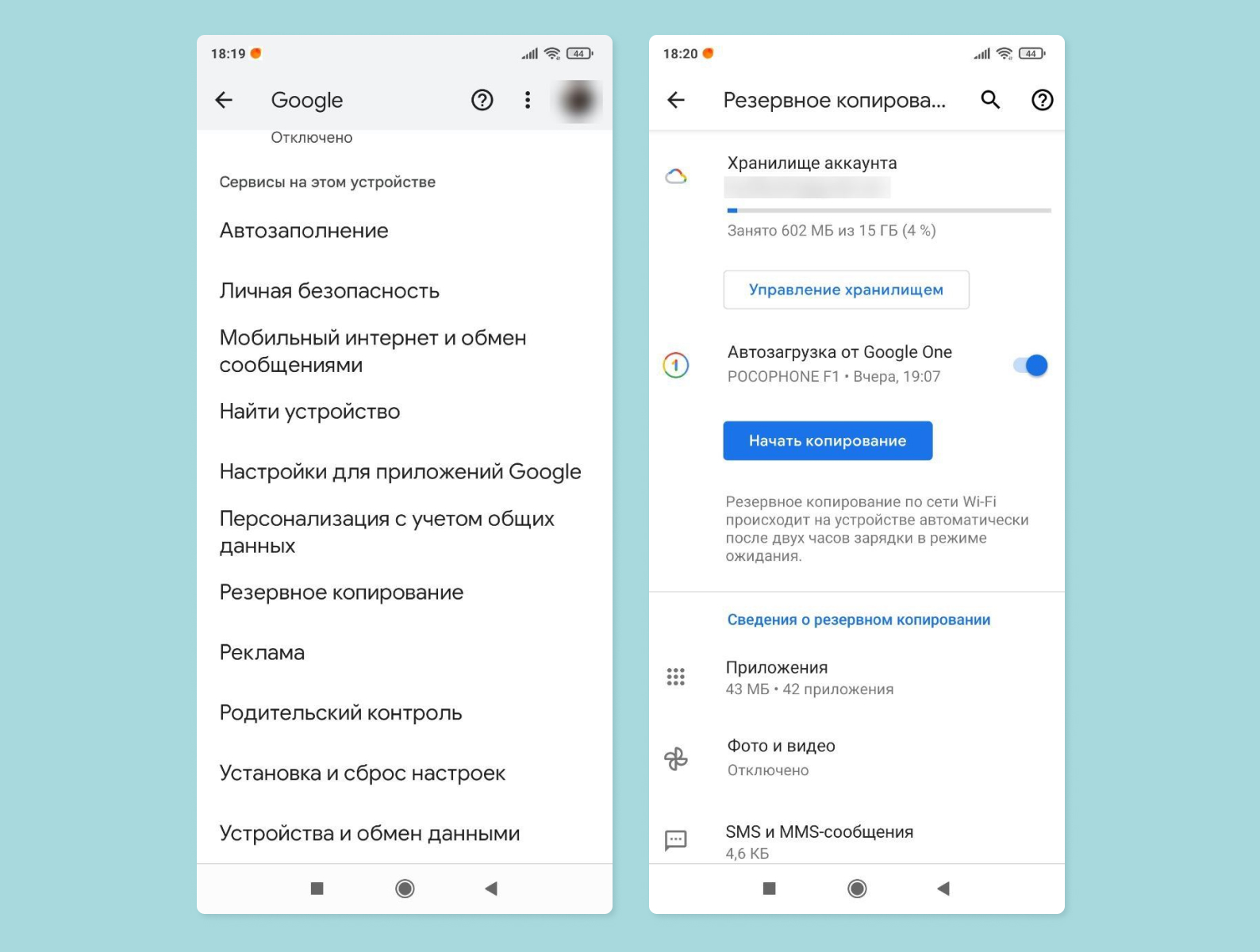
- Резервное копирование через производителя устройства. Некоторые производители устройств Android предлагают собственные инструменты для создания резервной копии. Например, Samsung предоставляет службу Samsung Cloud, с помощью которой можно создавать копии контактов, сообщений, приложений и многого другого. Такая же система есть у Xiaomi, Huawei и других производителей.
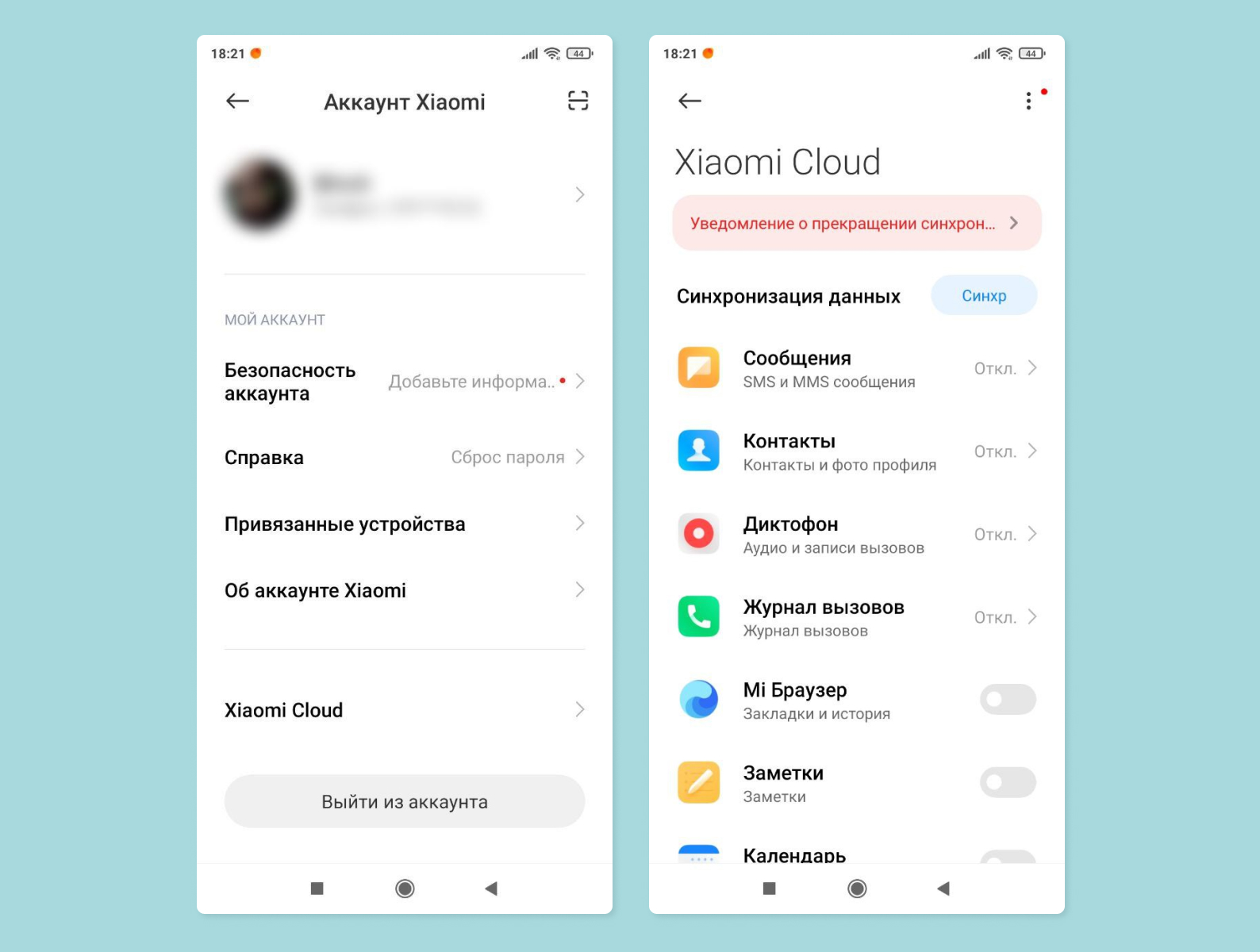
- Приложения резервного копирования сторонних разработчиков. В Google Play Store есть множество приложений сторонних разработчиков, которые предлагают те же возможности для копирования информации. А у некоторых функций даже больше, чем у фирменных сервисов. Тот же Яндекс Диск без проблем будет собирать ваши фотографии и грузить их в облачное хранилище.
- Ручное резервное копирование. Вы также можете резервировать определенные данные вручную, переносить их на компьютер или другое устройство. Как вариант — скопировать фотографии, видео и файлы с помощью кабеля USB или использовать облачные хранилища: Google Drive, Яндекс Диск, «Mail Облако».
iOS
- Резервное копирование через iCloud. Самый популярный способ. Это облачная служба от Apple, которая предоставляет возможность резервного копирования данных «яблочных» устройств. Чтобы включить автоматическое резервное копирование через iCloud, перейдите в «Настройки» → «Ваше имя» → «iCloud» → «Резервная копия в iCloud». В этом разделе вы можете выбрать данные, которые хотите включить в копию. Это могут быть контакты, фотографии, видео, сообщения и другие приложения. Резервные копии будут автоматически создаваться при подключении устройства к Wi-Fi и зарядке.
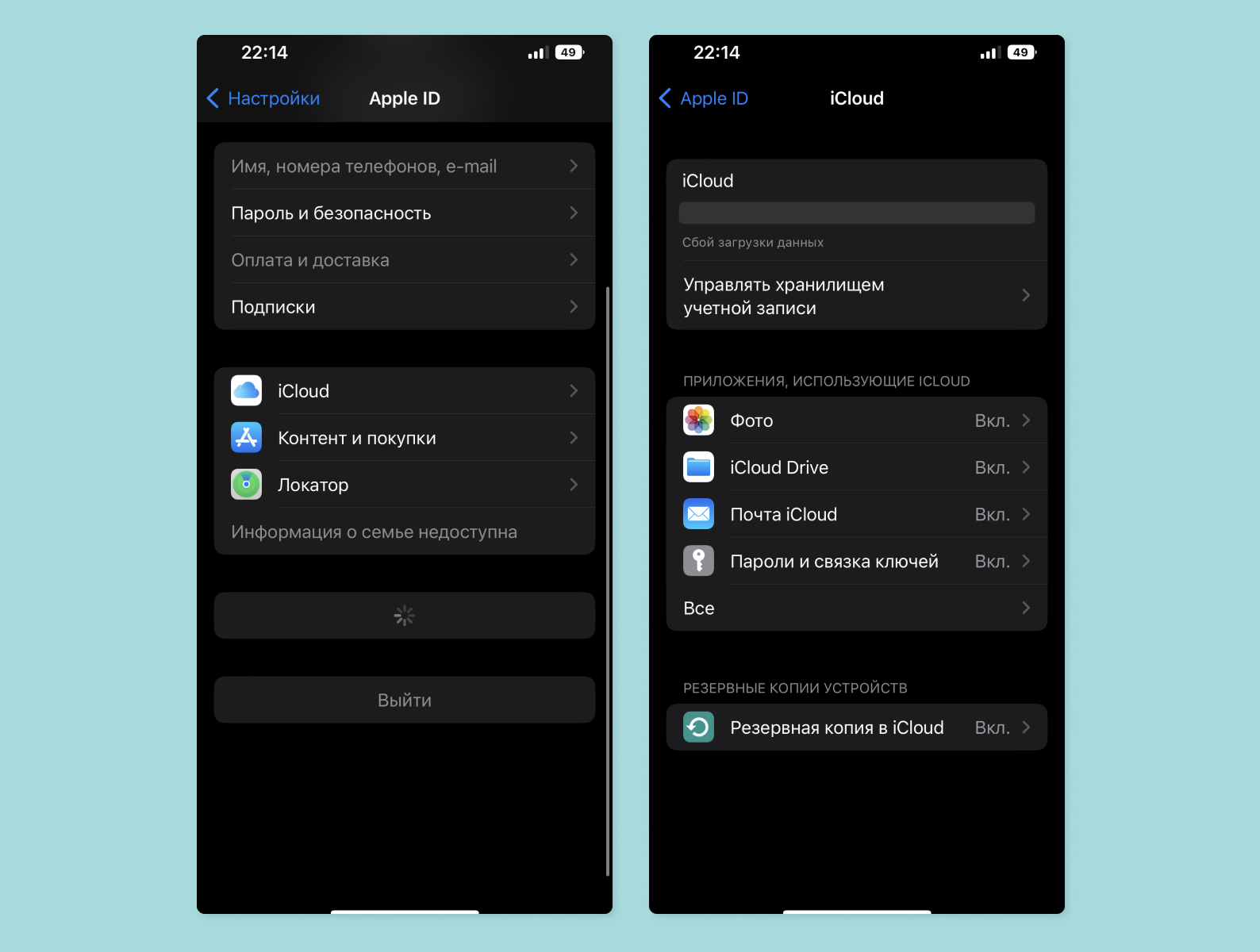
- Резервное копирование через iTunes/Finder. Вы можете создать резервную копию данных на компьютере с помощью программы iTunes (для версий iOS до 14-й) или приложения Finder (для macOS Catalina и новее). Подключите iOS-устройство к компьютеру с помощью кабеля Lightning, запустите iTunes или Finder и выберите его. Затем найдите опцию «Сделать резервную копию сейчас» или «Автоматический режим резервного копирования», чтобы создать полную резервную копию данных на компьютере.
- Резервное копирование через сторонние программы. Существуют и другие сервисы: например, iMazing, iExplorer, AnyTrans. Они обычно предоставляют расширенные функции резервного копирования — там можно выбирать конкретные данные для сохранения и восстановления.
Как сделать бэкап ПК
Windows
- Встроенные программы. Например, можно сделать резервное копирование через системную утилиту «Резервное копирование и восстановление» (работает на Windows 7 и более ранних версиях) или «История файлов» (ее можно отыскать в Windows 8, 8.1 и 10). Чтобы настроить резервное копирование, откройте «Панель управления» → «Система и безопасность» → «Резервное копирование и восстановление» или «История файлов». Следуйте инструкциям, чтобы выбрать нужные данные и указать место для сохранения резервной копии (внешний жесткий диск или сетевое хранилище).
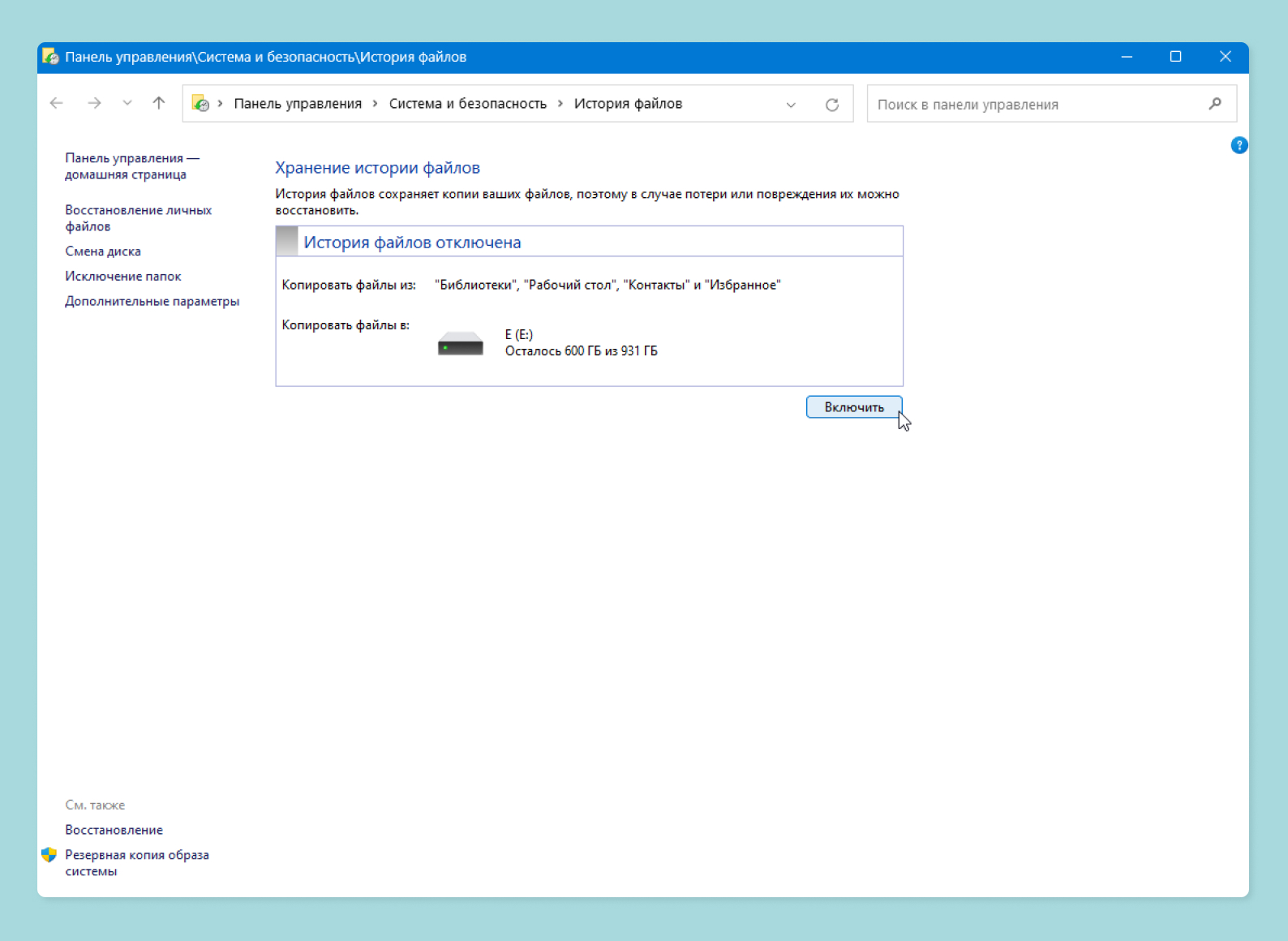
- Резервное копирование через сторонние программы. Некоторые из популярных вариантов — Acronis True Image, EaseUS Todo Backup, Macrium Reflect и Backup and Sync от Google. Эти программы предоставляют расширенные функции резервного копирования, такие как инкрементальное или дифференциальное резервное копирование, планирование задач и т. д.
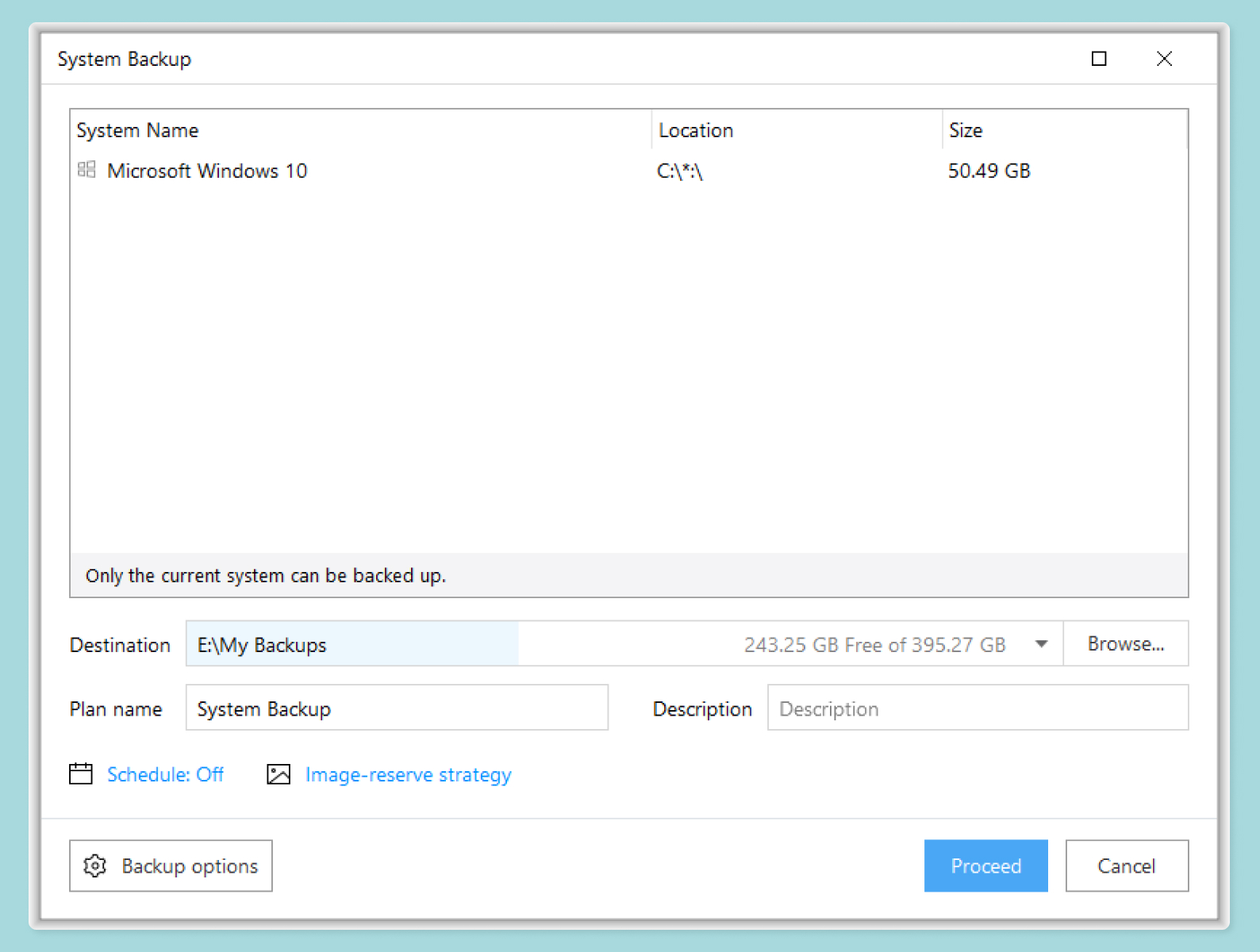
- Ручное резервное копирование файлов. Вы можете резервировать важные файлы и папки, скопировав их на внешний жесткий диск, USB-накопитель, сетевое или облачное хранилище. Просто выберите нужные файлы и папки, щелкните правой кнопкой мыши и нажмите «Копировать», а затем вставьте их в выбранное место для сохранения. Вы также можете делать резервное копирование в облачные хранилища. Например, у Яндекс Диска есть своя программа, которая позволяет просто копировать в нее данные, а они будут отправляться в облако.
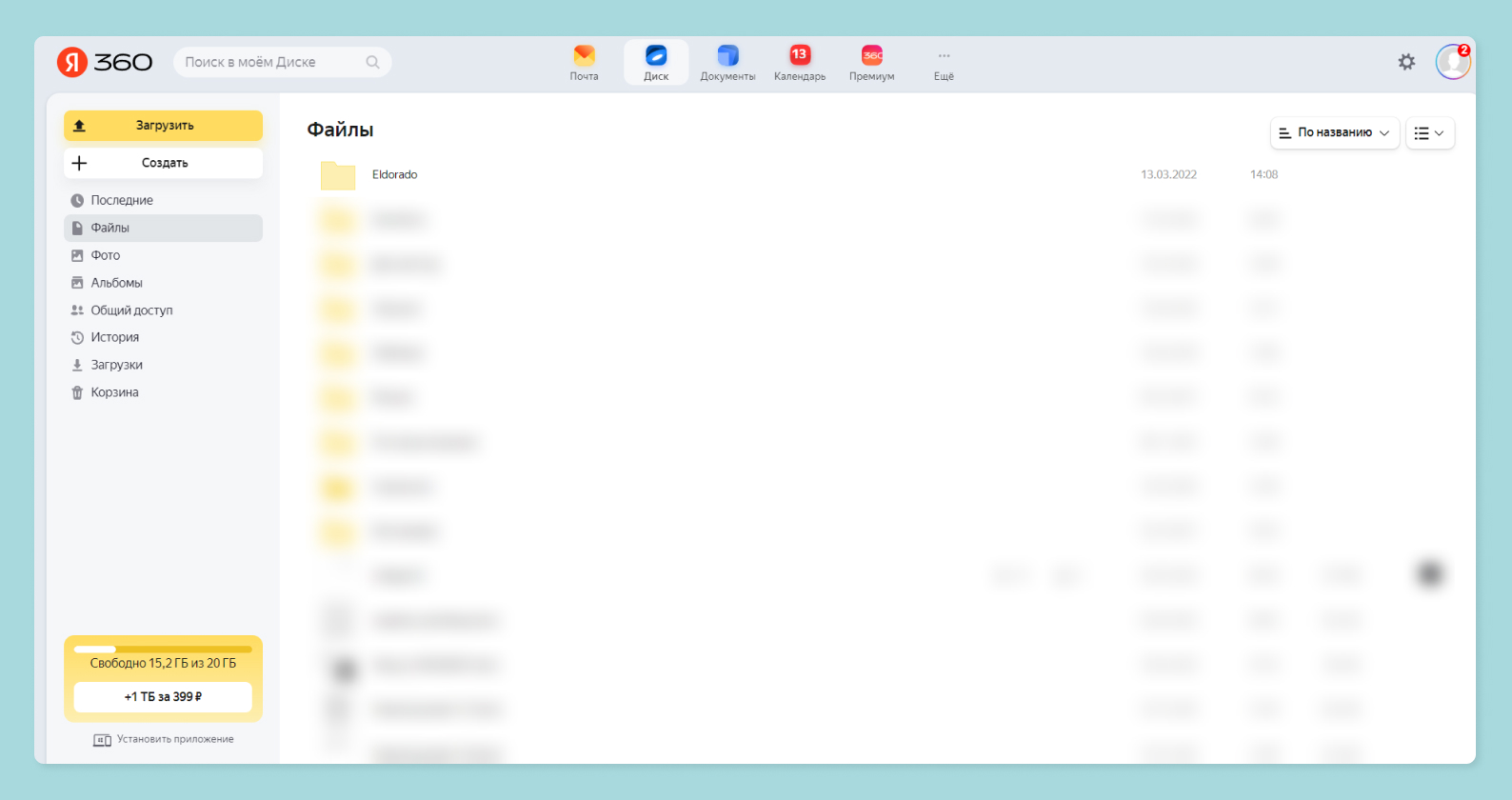
- Резервное копирование системы с помощью создания образа диска. С помощью этого метода можно создать точную копию всего диска или раздела, включая операционную систему, программы и данные. В этом помогут программы Acronis True Image или Macrium Reflect.
Mac
На компьютерах с операционной системой macOS есть встроенное решение для создания резервных копий данных, называемое Time Machine («Машина времени»). Вот как сделать бэкап на ПК с ОС Mac с помощью Time Machine:
- Подключите внешний жесткий диск или сетевое хранилище, которое будет использоваться для хранения резервных копий. Убедитесь, что на этом диске достаточно свободного пространства для хранения всех данных, которые вы хотите включить в бэкап.
- Включите Time Machine. Для этого откройте «Настройки системы» (System Preferences), найдите панель Time Machine и нажмите на нее.
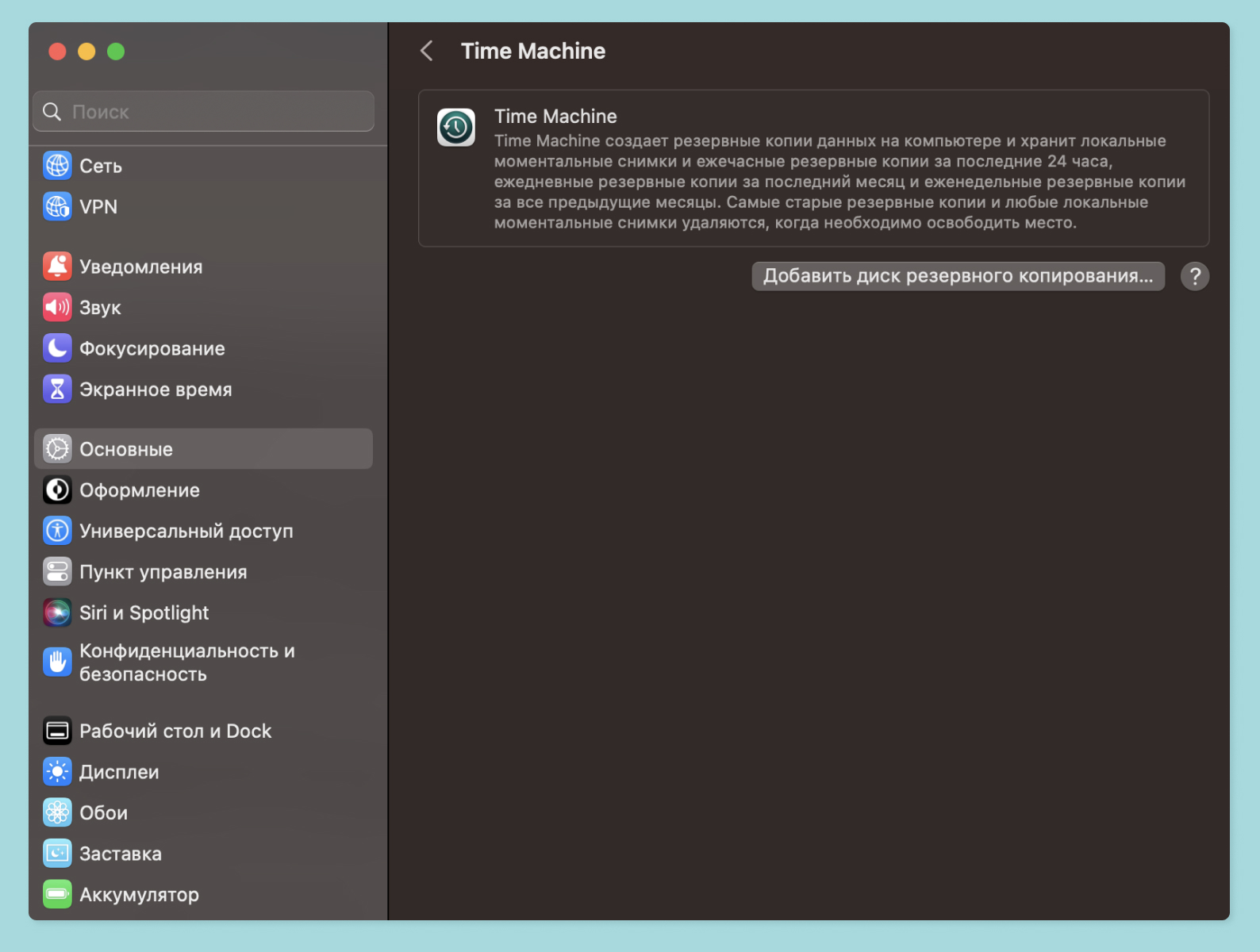
- Выберите диск для резервного копирования. В окне Time Machine нажмите кнопку «Выбрать диск» (Select Disk). Выберите подключенный внешний жесткий диск или сетевое хранилище и нажмите «Использовать диск» (Use Disk).
- Настройте параметры бэкапа. Например, вы можете исключить определенные папки или файлы из резервного копирования. Чтобы настроить эти параметры, нажмите на кнопку «Параметры» (Options).
- Автоматическое резервное копирование. После настройки Time Machine автоматически создаст первую резервную копию вашей системы. Следующие резервные копии будут создаваться автоматически каждый час при подключении внешнего жесткого диска.
Time Machine создает полное резервное копирование вашей системы и в дальнейшем сохраняет только изменения и добавления, что дает легко восстановить данные из определенного момента времени. Но в магазине приложений Mac можно найти и другие программы для резервного копирования данных на Mac. Например, Carbon Copy Cloner, SuperDuper! — у них есть дополнительные функции и опции настройки.
Как сделать резервную копию сайта
- Ручное копирование файлов. Вы можете скачать все файлы своего веб-сайта, включая HTML-страницы, изображения, таблицы стилей и другие ресурсы, с помощью программы FTP (File Transfer Protocol). Подключитесь к серверу вашего хостинг-провайдера с использованием FTP-клиента (например, FileZilla) и скопируйте все файлы на ваш компьютер. Обратите внимание, что резервная копия будет включать только файлы, а не базу данных или другие динамические элементы сайта.
- Резервное копирование базы данных. Если ваш веб-сайт использует, например, MySQL или PostgreSQL, важно создать резервную копию этой БД. Обычно веб-хостинг-провайдеры предоставляют средства администрирования базы данных (например, phpMyAdmin для MySQL), которые позволяют вам экспортировать базу в файл SQL. Вы можете использовать эти инструменты для создания резервной копии базы данных и сохранения ее на ваш компьютер.
- Использование плагинов или инструментов управления сайтом. Для платформ управления контентом (CMS), таких как WordPress, Drupal или Joomla, существуют специальные плагины или инструменты для создания резервных копий сайта. Эти плагины обычно предлагают автоматизированные функции резервного копирования — с ними можно сохранять файлы сайта и базу данных. Установите соответствующий плагин для вашей CMS и следуйте инструкциям по его настройке и использованию.
- Облачное резервное копирование. Вы можете использовать облачные сервисы, такие как Google Drive, Dropbox и другие, для резервного копирования файлов вашего сайта.
Почему данные бэкапа важно хранить отдельно от исходных данных?
Потому что в противном случае теряется весь смысл бэкапа. Это как хранить две одинаковые фотографии на смартфоне. Если девайс сломается или разобьется, вы потеряете доступ к обеим фотографиям и никакого смысла в копировании не будет. То же самое касается и файлов на ПК. Хранение данных бэкапа отдельно от исходных данных повышает надежность и безопасность резервного копирования. Это помогает гарантировать наличие доступных и надежных копий данных для восстановления в случае необходимости.